지금 바로 새로운 Teams로 전환하여 비즈니스를 확장하고 함께 더 많은 성과를 달성하세요.


모임 옵션 페이지에서 참가자 설정을 변경하여 Microsoft Teams 모임에 참가하고 발표할 수 있는 사용자를 제어하세요. 참가자 한 명 또는 모두에 대해 오디오 및 비디오를 음소거하여 모임의 방해 요인을 최소화하세요.
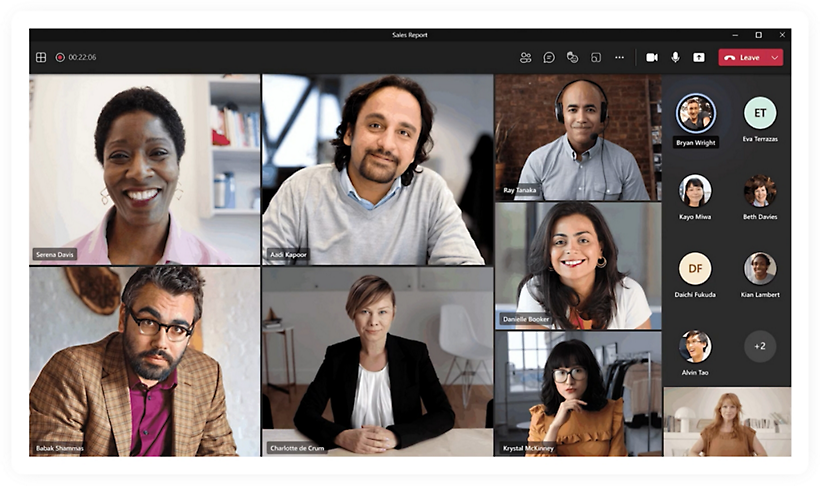
다이나믹 보기는 모임의 요소를 자동으로 배열하여 최적의 보기 환경을 선사합니다.
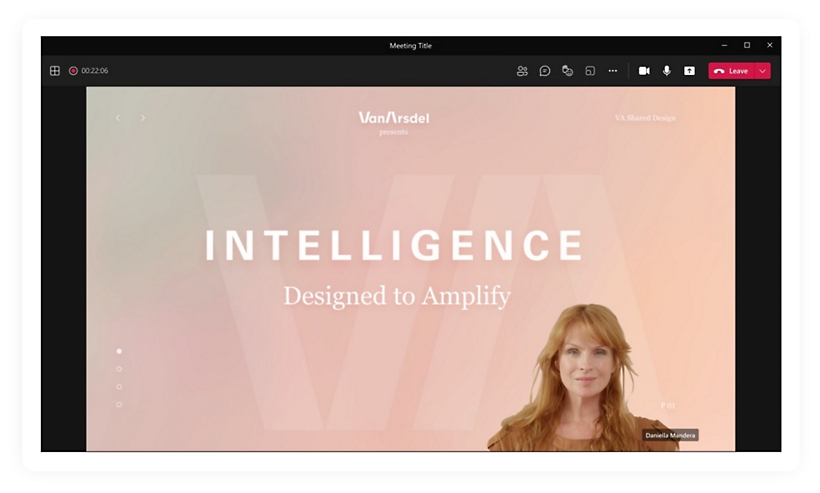
발표자 모드를 사용하여 비디오 피드 및 콘텐츠가 대상 그룹에게 표시되는 방식을 사용자 지정합니다.
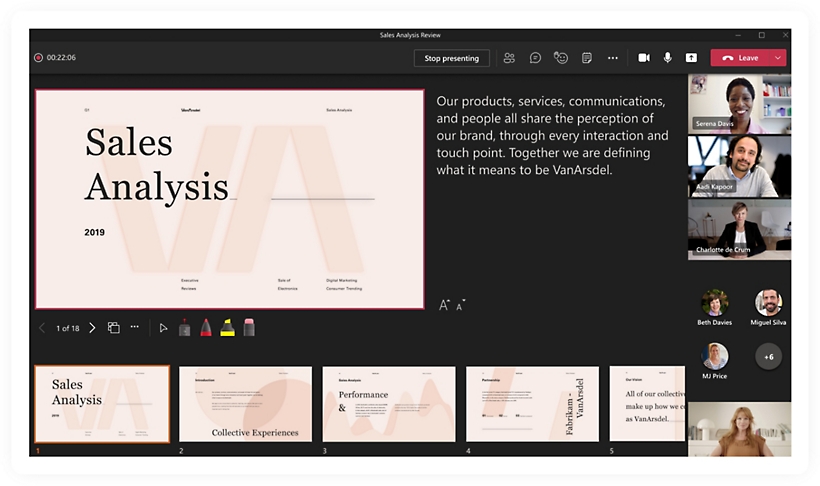
Teams의 PowerPoint Live를 통해 대상 그룹에게 더 활발한 대화형 환경을 제공하면서도 포괄적이고 매력적인 프레젠테이션을 전달할 수 있습니다.
지금 Microsoft Teams 시작
자주 묻는 질문
-
모든 Microsoft Teams 모임에는 모임 초대 링크와 비슷한 고유한 모임 ID가 있습니다. 모임 ID를 사용하여 모임에 참가하려면 웹이나 제품 내 Teams 진입점으로 이동하고 표시된 모임 ID를 입력하세요. 자세히 알아보세요.
-
전자 메일 초대에서 모임 ID를 찾을 수 있습니다. 모임 초대를 받지 못한 경우 모임 호스트에게 연락하여 모임 ID를 요청하세요.
Teams 개인 계정을 사용하는 경우 모임 초대 링크를 통해서만 모임에 참가할 수 있습니다.
-
모임 ID는 누군가가 임의의 숫자를 입력하여 모임에 접속하는 것이 가능하지 않을 만큼 충분히 깁니다. 추가 정보.
-
어느 디바이스(Windows, iOS, Android, Linux)에서나 또는 웹을 통해 Teams 모임을 이용할 수 있습니다. Teams 앱을 사용하여 모임을 시작하기 위해 필요한 하드웨어 요구 사항을 살펴보세요.
-
예. Teams를 사용하면 조직 내부 및 외부 사람이 포함된 모임을 호스트할 수 있습니다. 데스크톱 앱이나 웹을 사용하여 Teams 또는 Microsoft Outlook에서 모임을 예약할 때 누구에게나 고유한 모임 ID 또는 모임 링크를 보낼 수 있습니다. 외부 참가자가 참여하는 모임인 경우, 대기실에서 초대되지 않은 게스트에 대하여 보안 수준을 추가적으로 높일 수 있습니다. 자세히 알아보세요.
-
Teams 온라인 모임을 시작하는 방법에 대해 자세히 알아보세요.

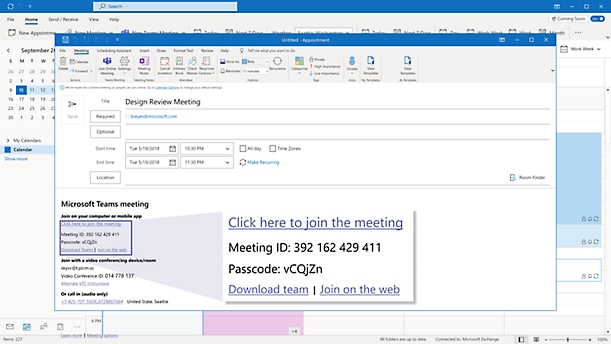
Microsoft Teams 팔로우